虚拟机安装(VMware Workstation 12)
链接:https://pan.baidu.com/s/1p-Kqw30zq6TtqiFUTv5DWw?pwd=1234
提取码:1234
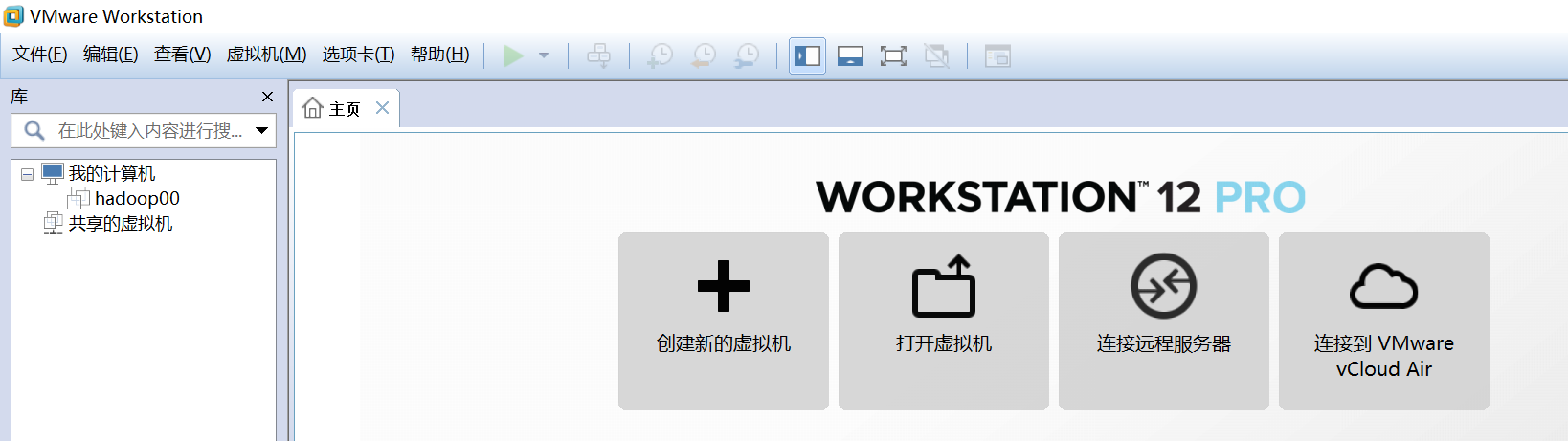
Linux安装(这里安装的是ubuntukylin-16.04-desktop-amd64)
链接:https://pan.baidu.com/s/1xB8NNur-gsEGKm8IUFgMJw?pwd=1234
提取码:1234
**注意:**这里只下载压缩文件即可,不需要解压
在虚拟机上安装ubuntu操作系统步骤:
第一步:
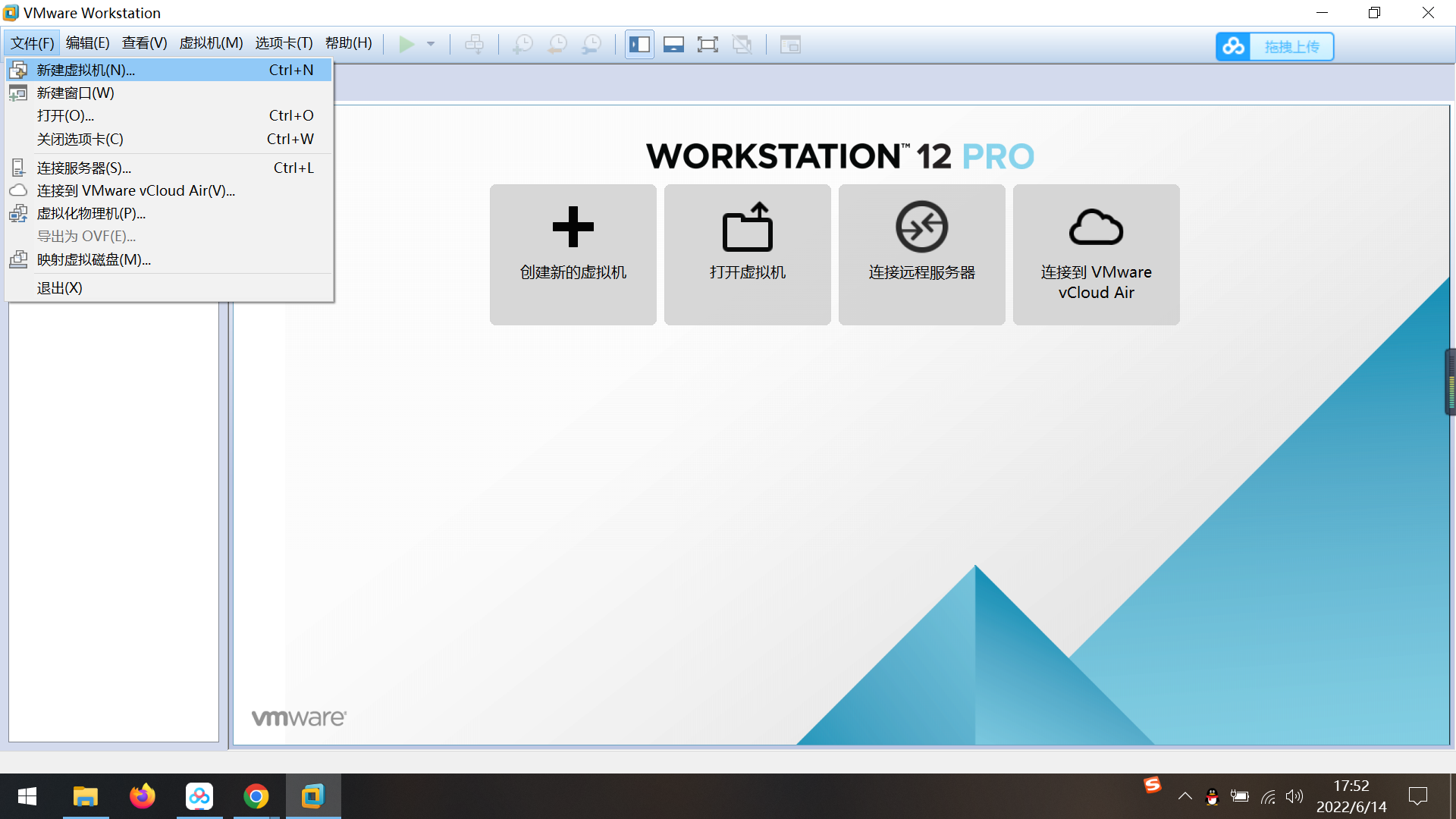
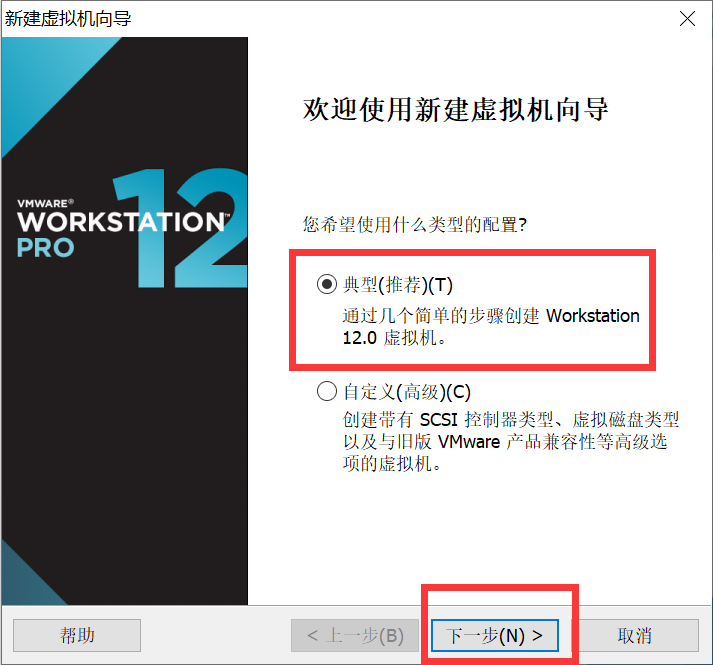
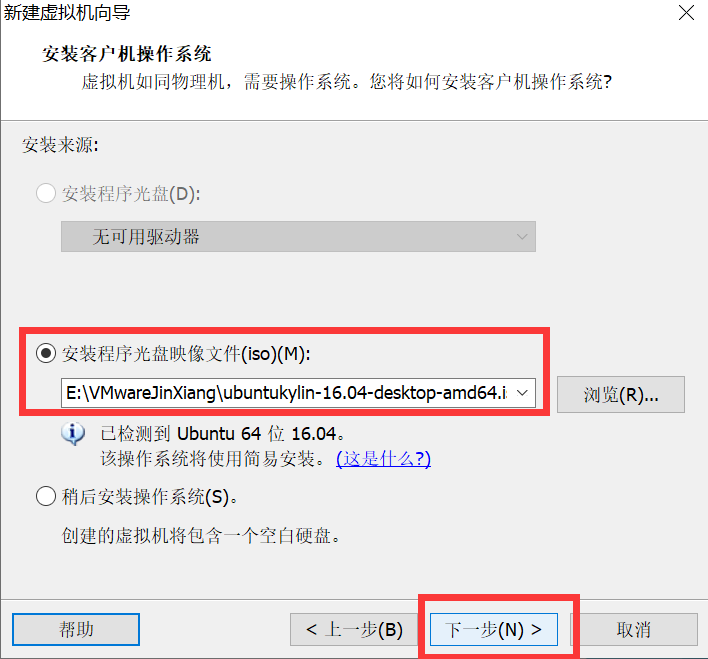
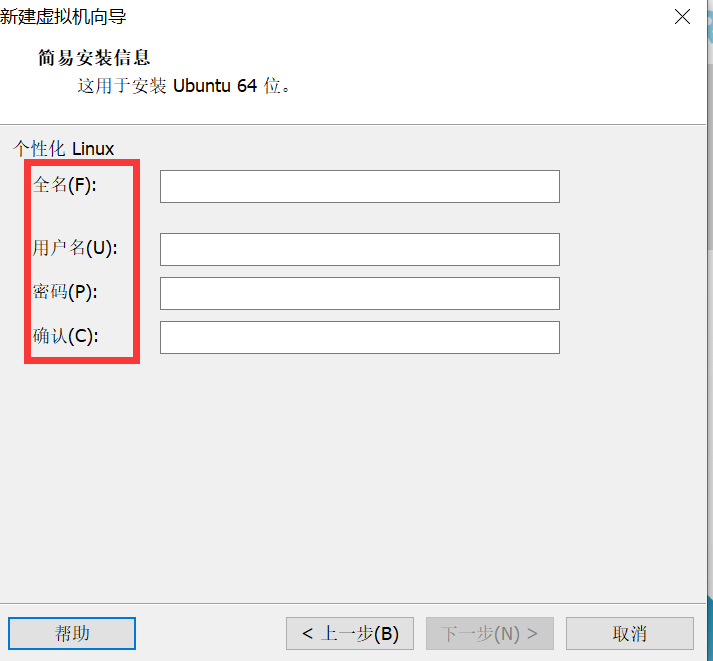
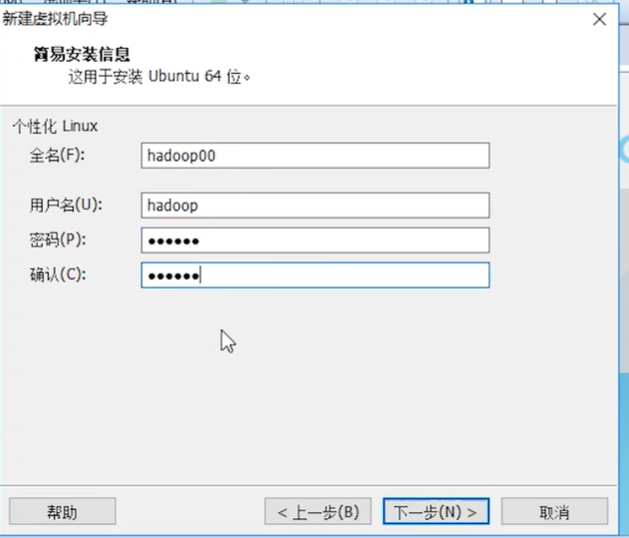


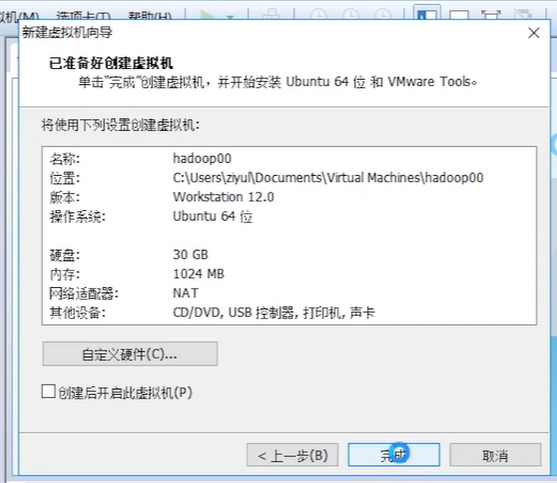
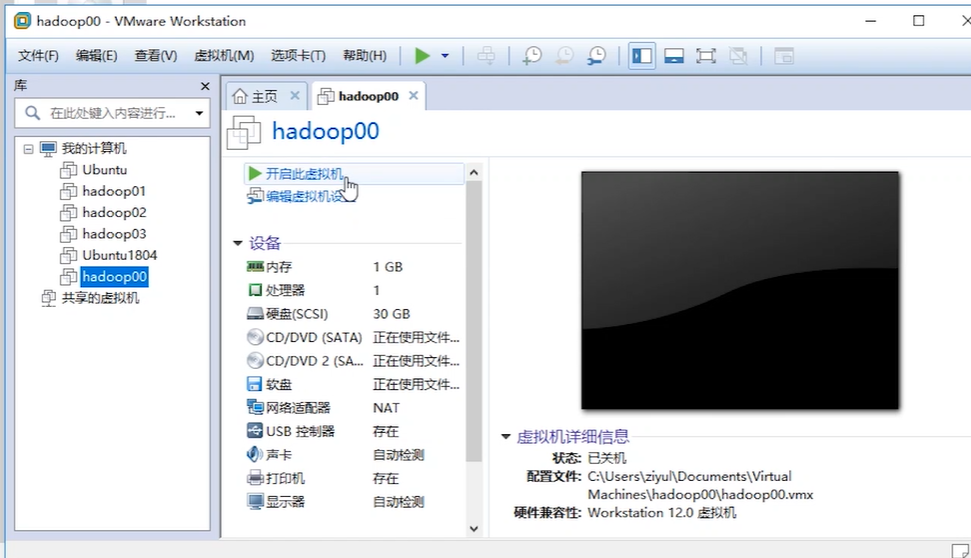

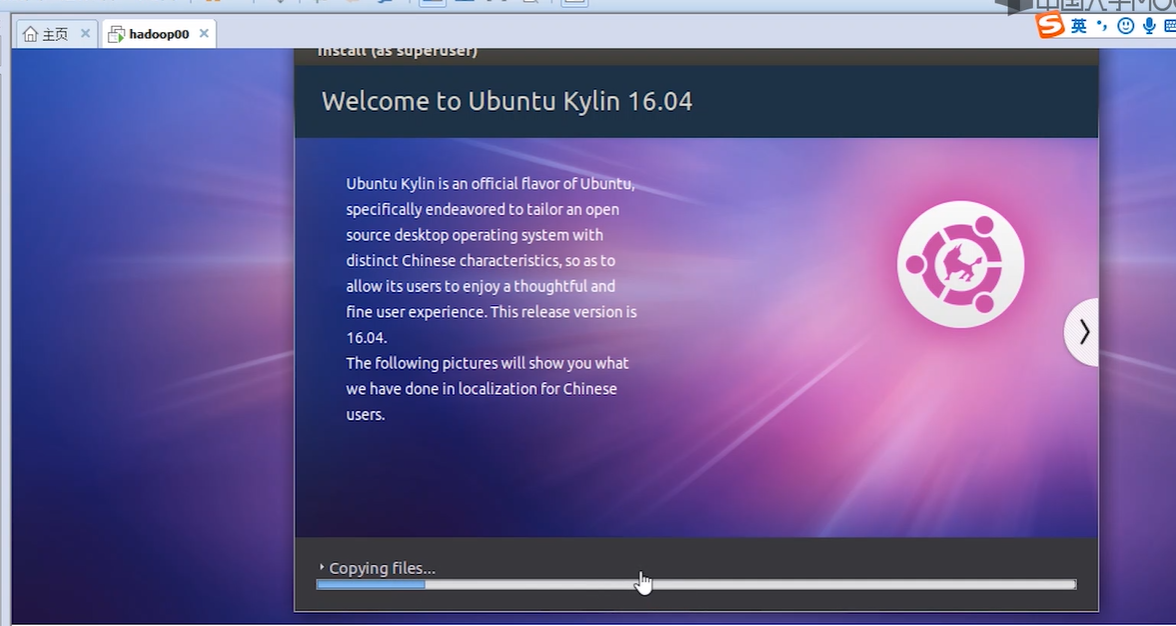
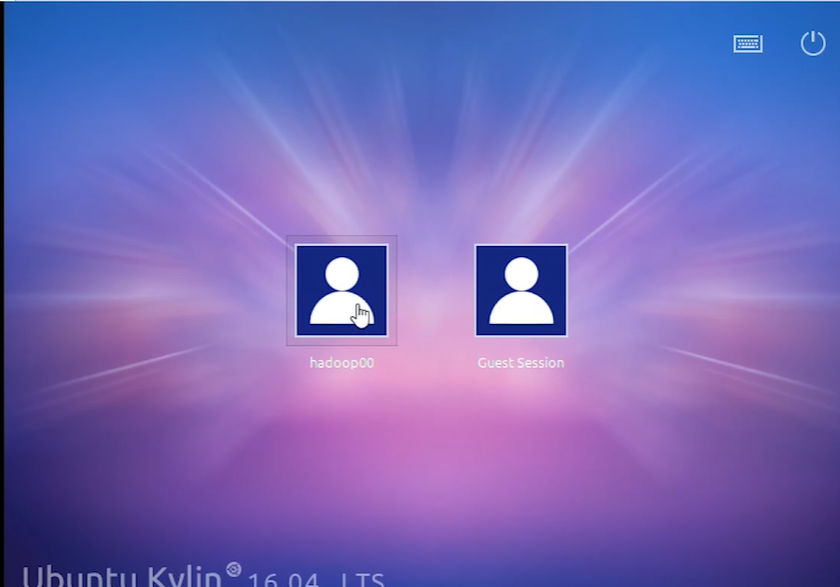
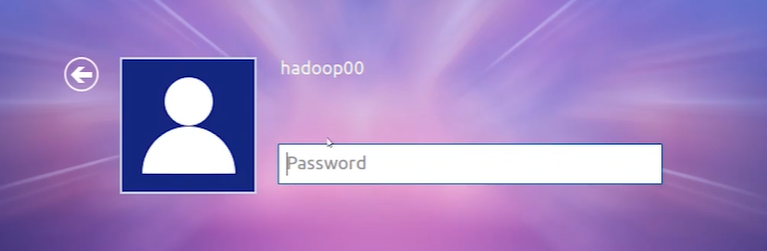
打开终端:(也可以使用快捷键:ctrl+alt+t)

关机:
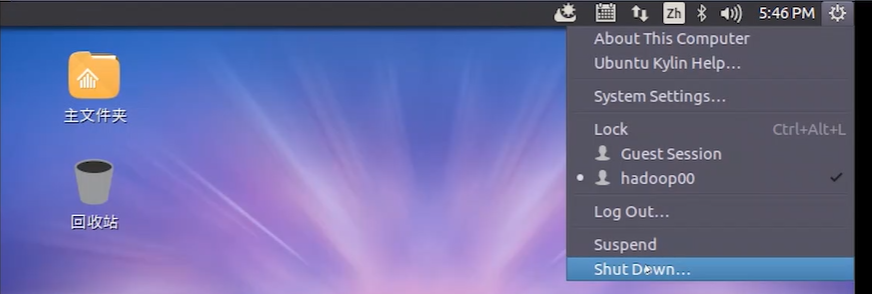
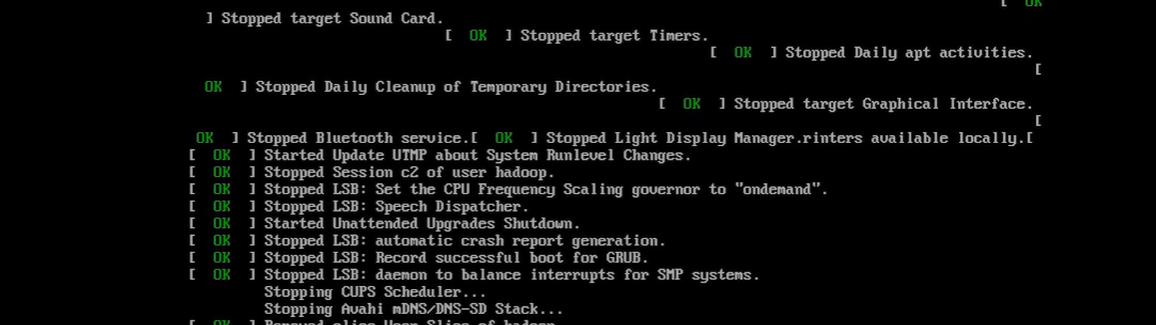
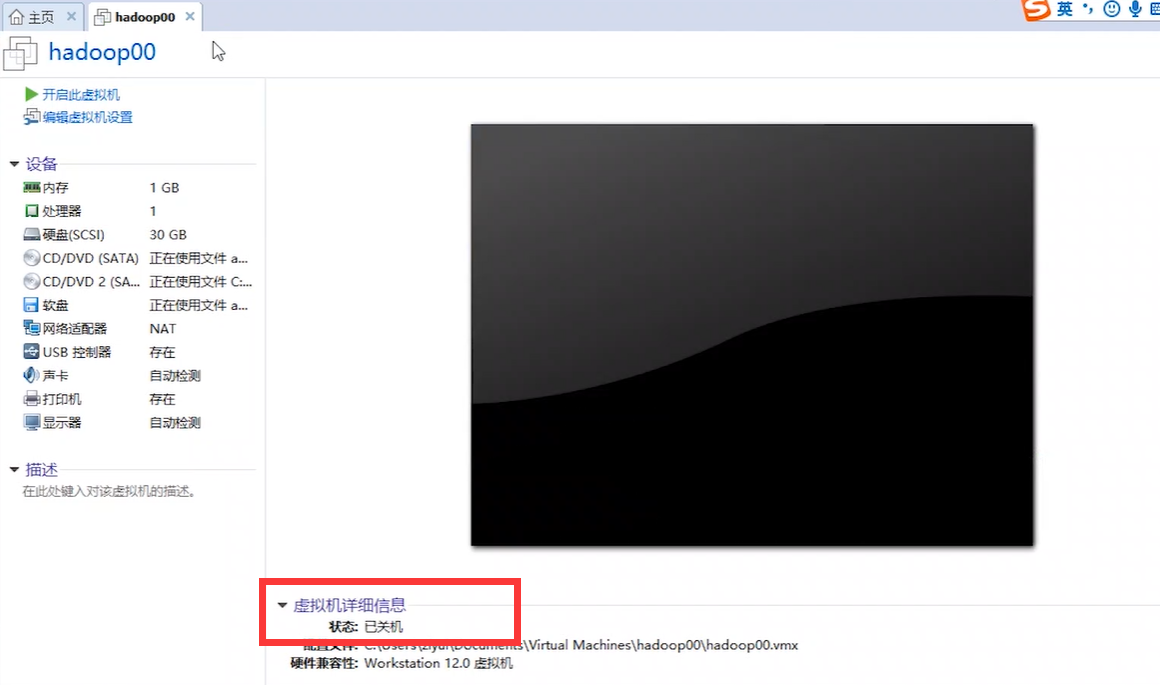
Hadoop安装
1.使用hadoop用户登录ubuntu系统 (如果一开始设置的用户就是hadoop就无需管第一条)
http://dblab.xmu.edu.cn/blog/2441-2/

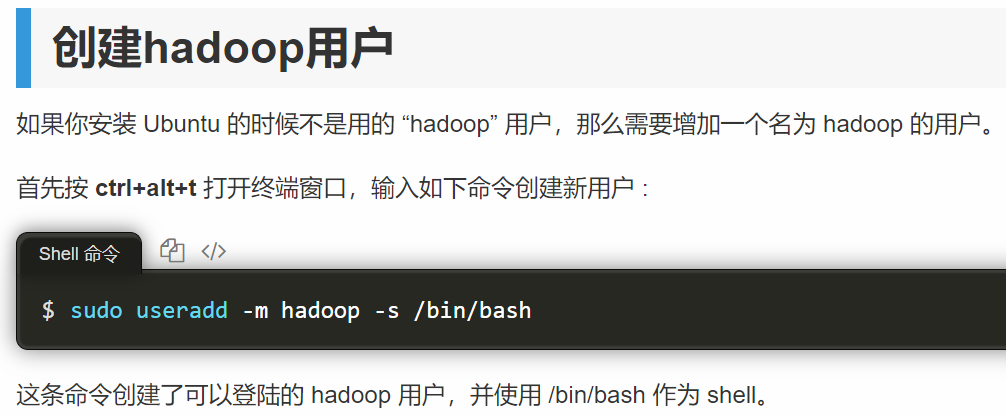
2.打开终端输入,进行更新
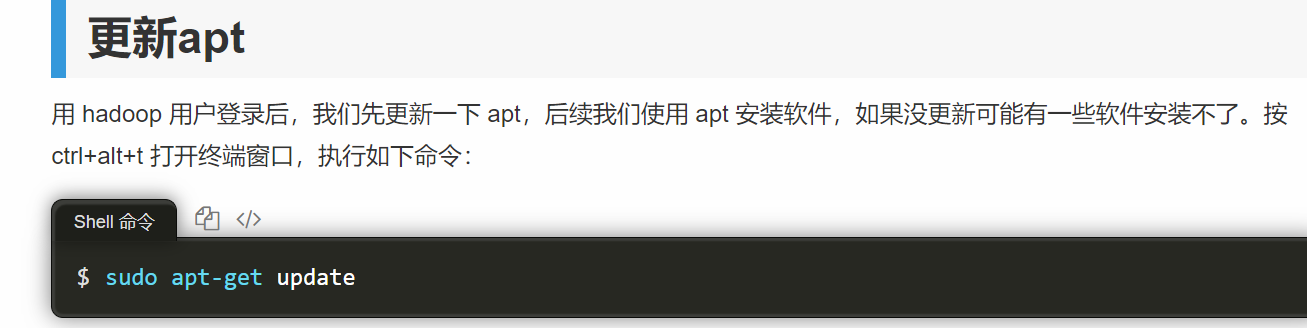
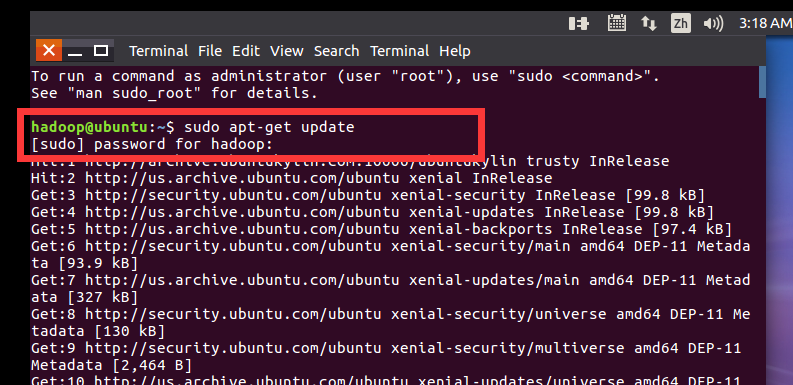
安装vim编辑器
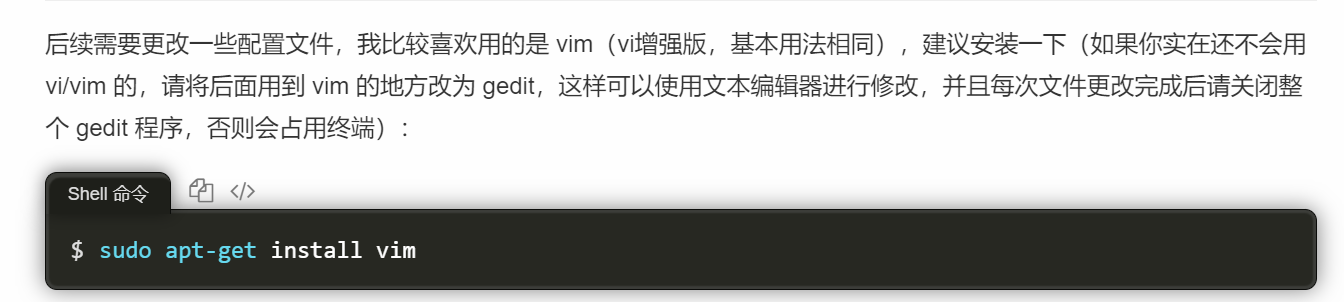
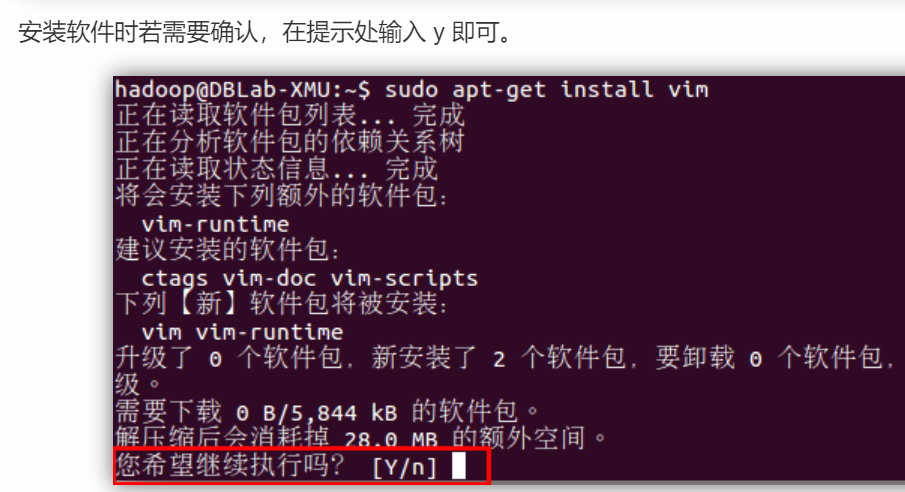
安装SSH、配置SSH无密码登录
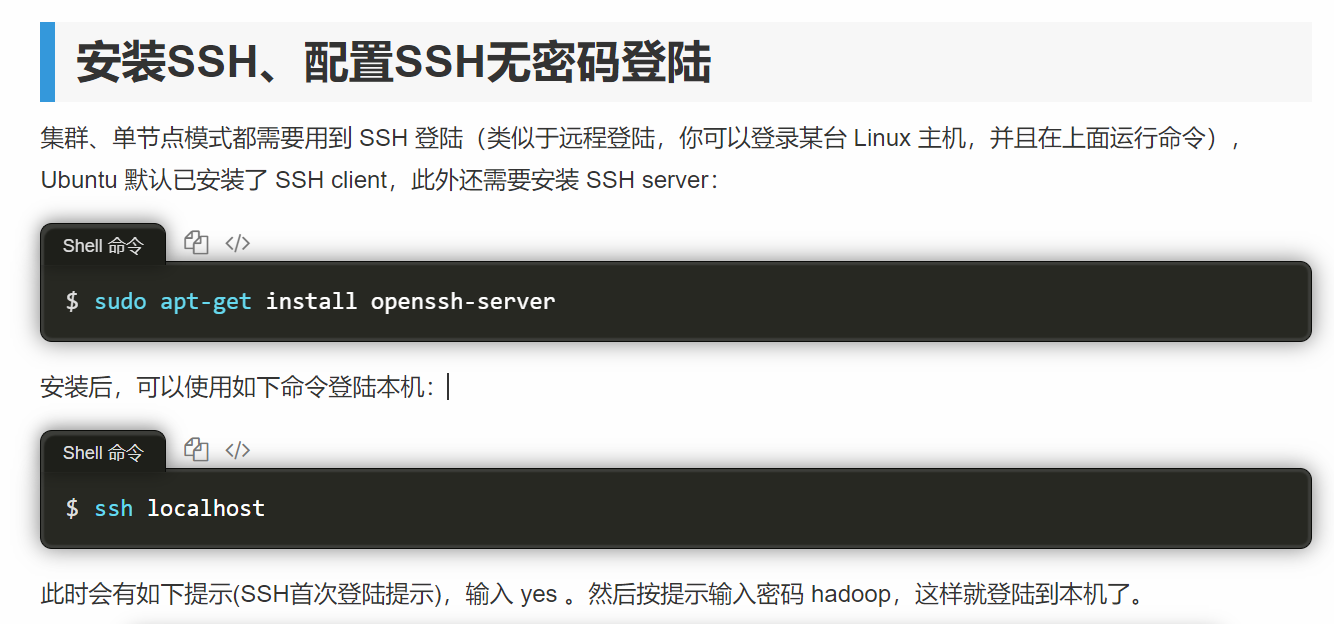
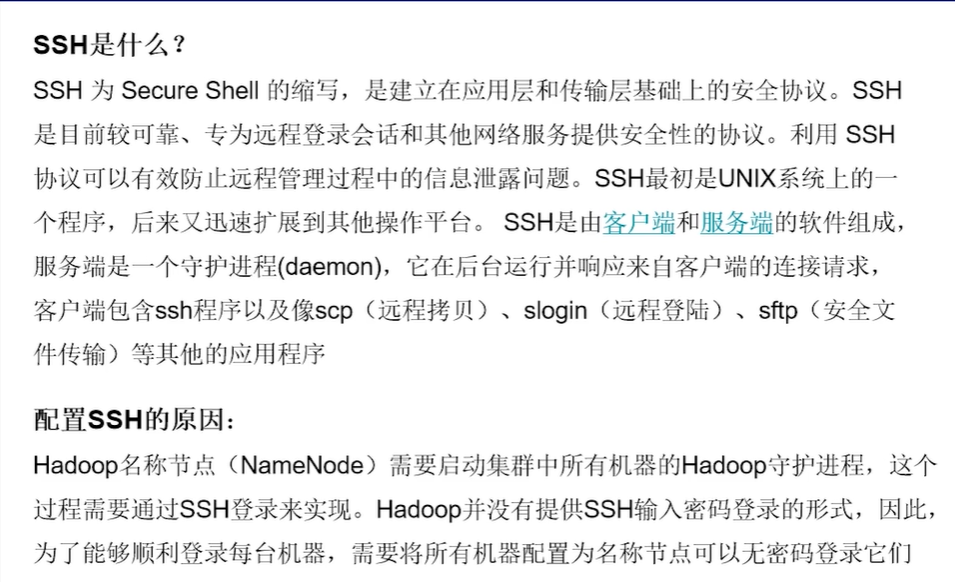
使用ssh 无密码的方式进行登录 ssh lcoalhost
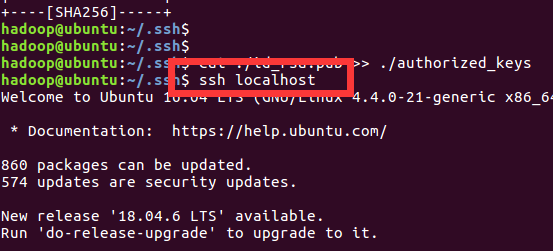
jdk的安装
问题:如何将windows环境下已经下载的jdk上传到虚拟机上?
答:使用SecureCRT软件进行连接到我们乌班图系统中去。具体步骤如下:
1.安装SecureCRT:

链接:https://pan.baidu.com/s/1gWGb0j8bupVprkV1LX2G1w?pwd=29qg
提取码:29qg
http://www.freecplus.net/b19c930ae48a418984a2afd84f731bc6.html(具体资料包可以详见C语言技术网),
视频见:https://www.bilibili.com/video/BV1La4y1a7bX?spm_id_from=333.337.search-card.all.click&vd_source=52e2735063ae40323c850b33cbad3da9
2.安装完成后的操作:
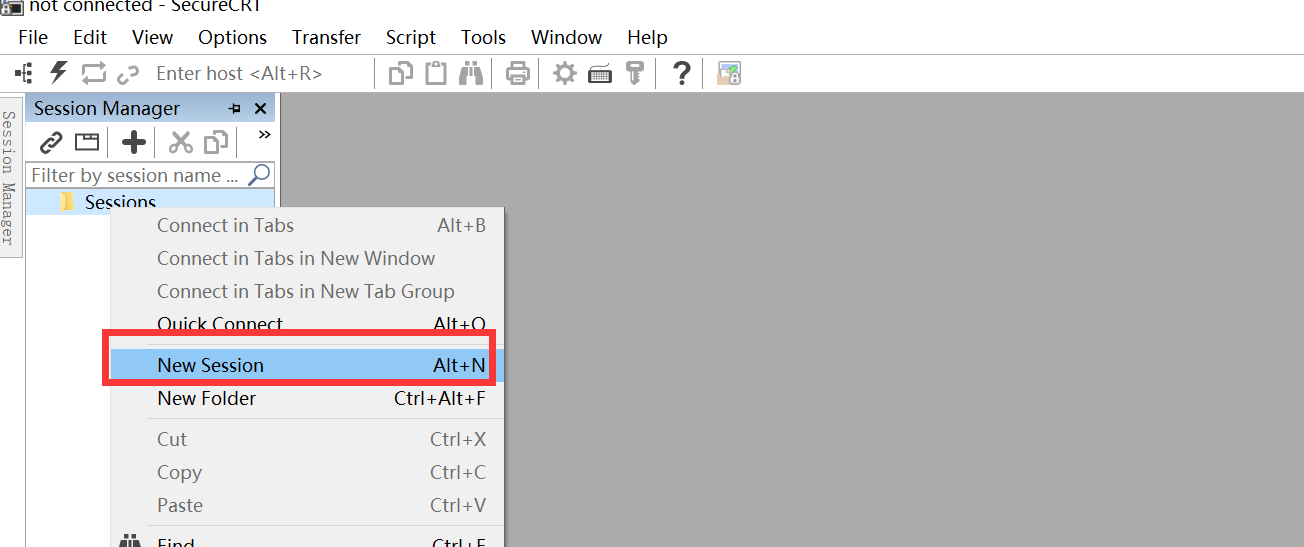
由于之前在乌班图虚拟机中配置了SSH,所以这里选择SSH2
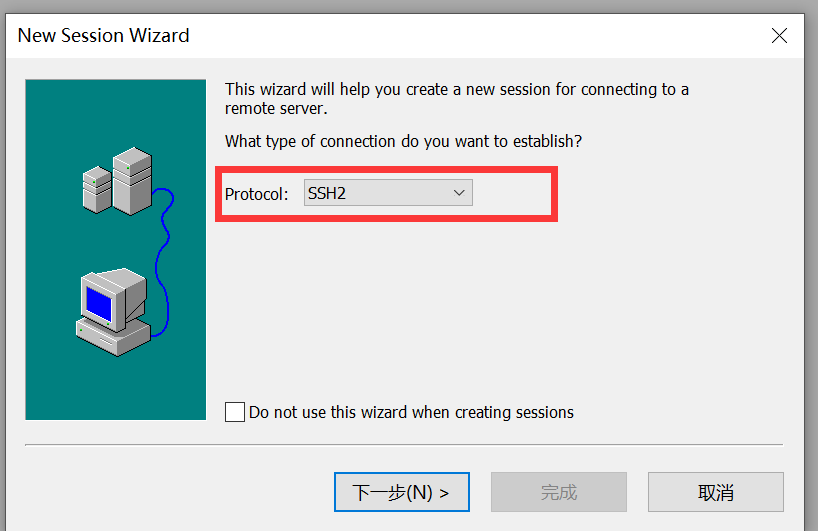
使用终端找到主机地址 在终端中输入:
ifconfig
如图:
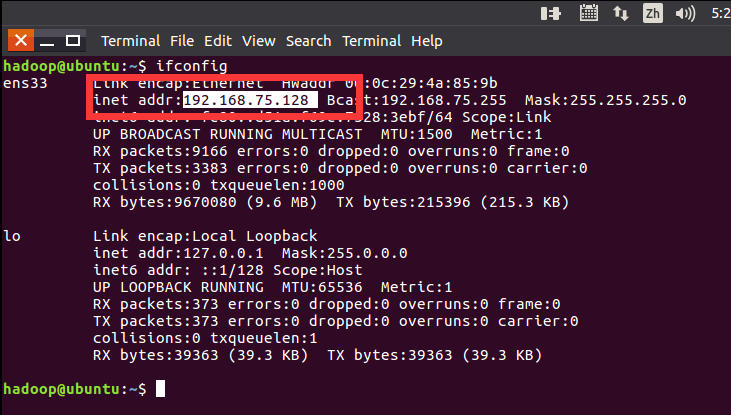
将ip地址填入Hostname中,在Username中输入hadoop
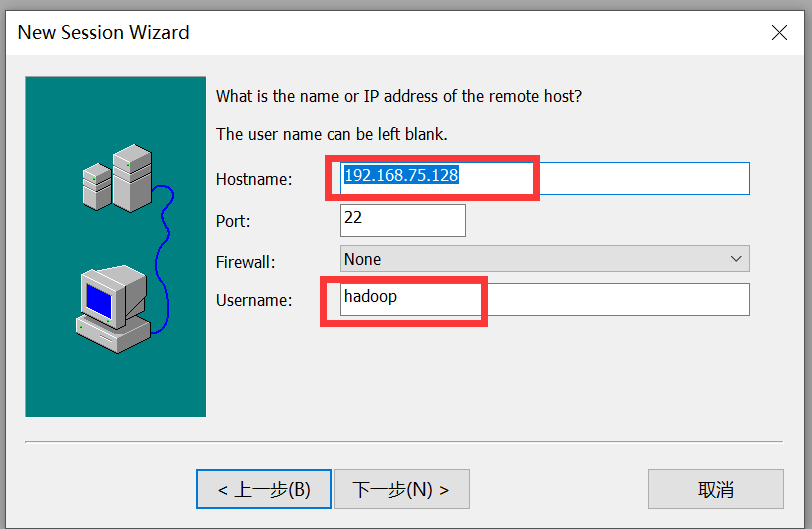
在Session name中取个名字:hadoop00

这里我点了快速连接,然后就出了弹窗
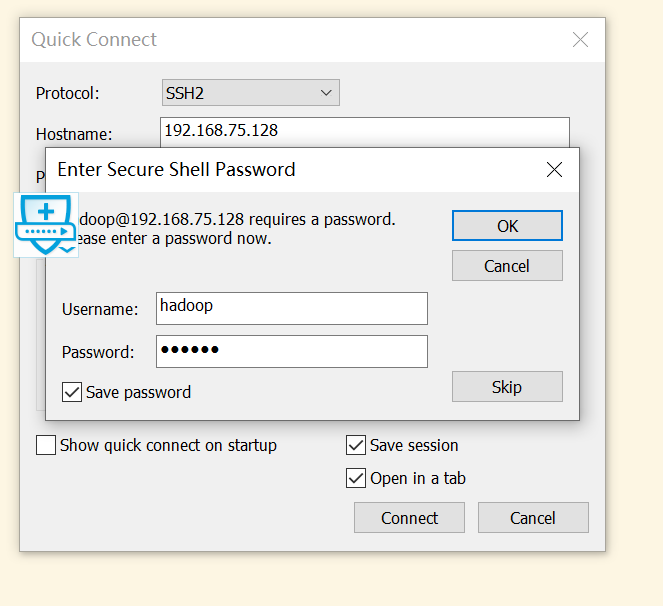
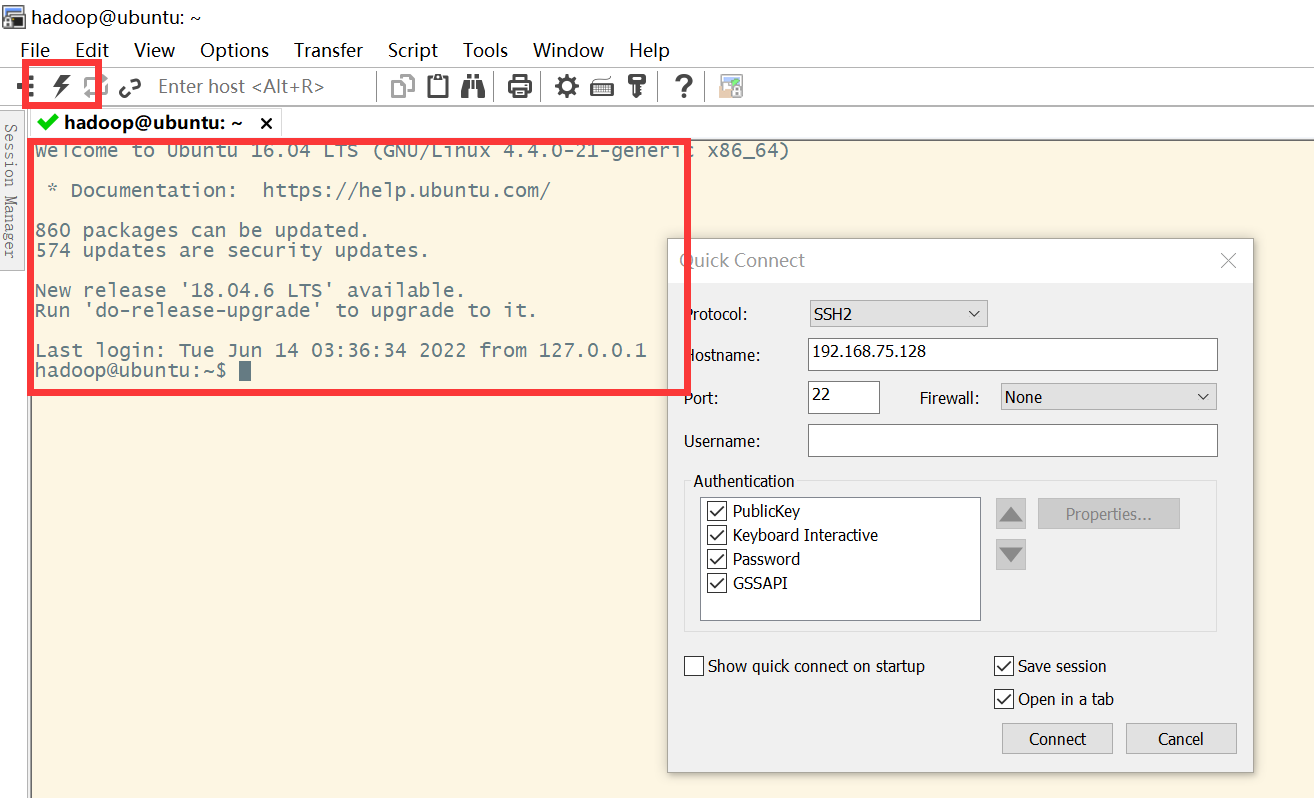
出现了下图所示画面,就可以通过SecureCRT软件远程操纵乌班图系统了
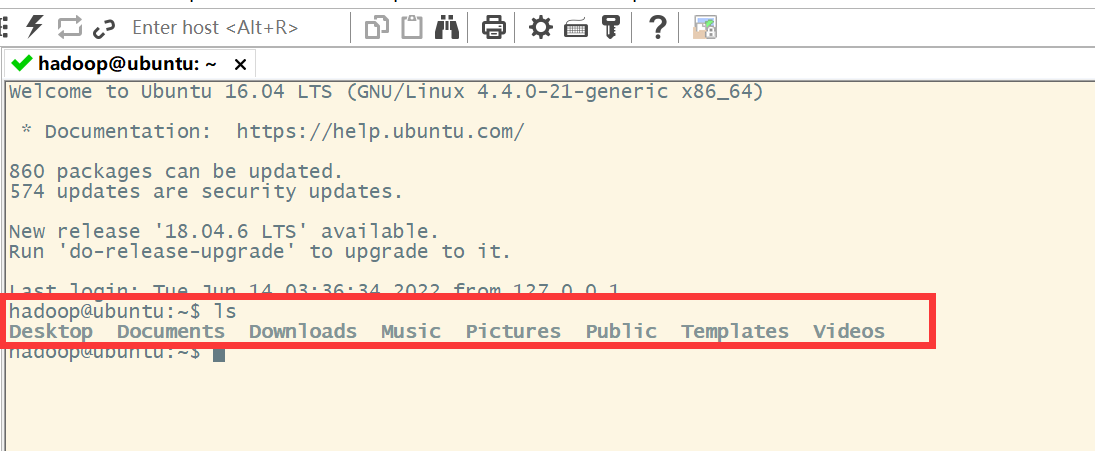
这里演示如何将windows文件上传到乌班图系统里面
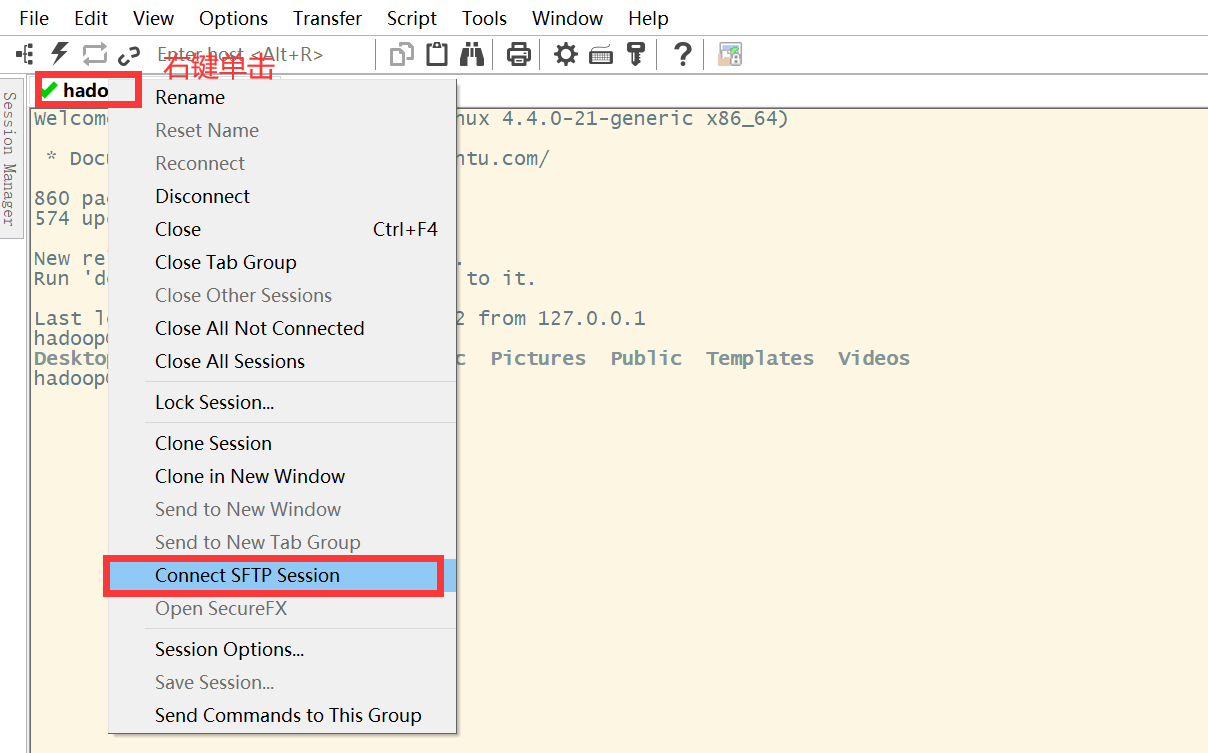
可以通过鼠标拖拽的方式通过SecureCRT将文件上传到乌班图系统中(鼠标左键不动,将文件拖拽到SecureCRT的Connect SFTP Session中)

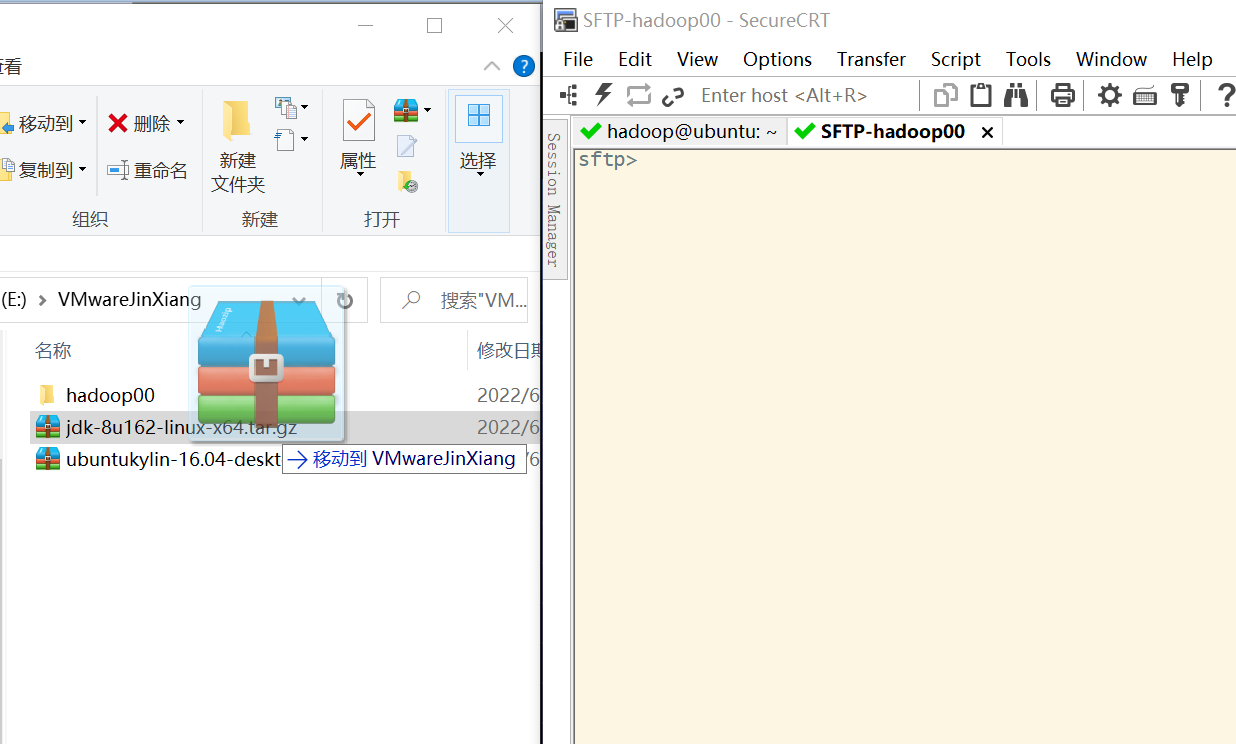
出现了下图右侧所示,表示jdk上传完成

此时返回到VMware虚拟机中,输入ls 命令,可以发现虚拟机文件中出现了jdk,表示通过SecureCRT将jdk从windows平台成功上传到乌班图操作系统中,上传成功。
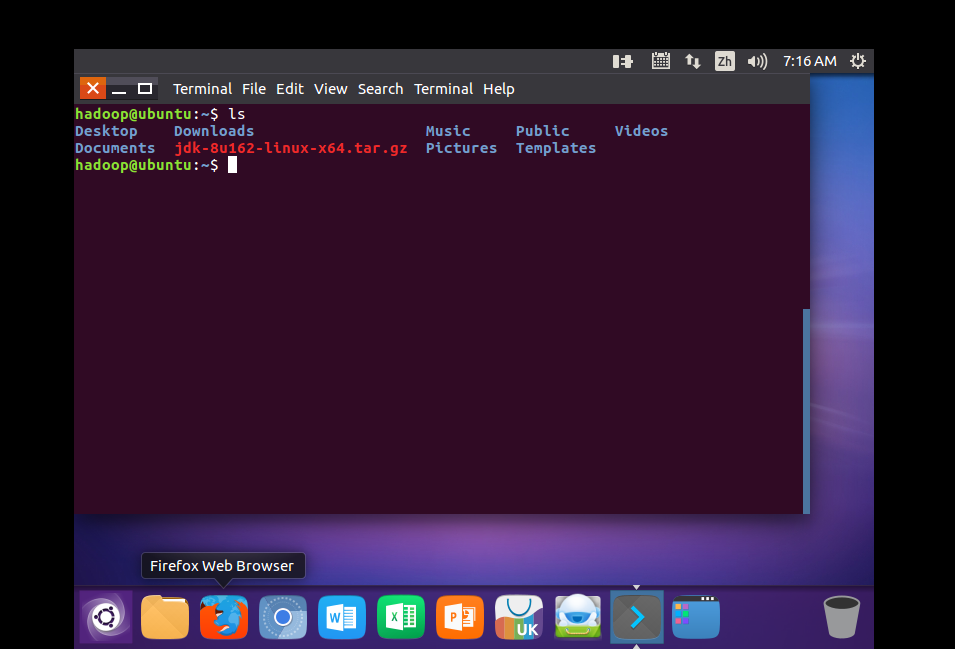
对jdk安装包进行解压缩
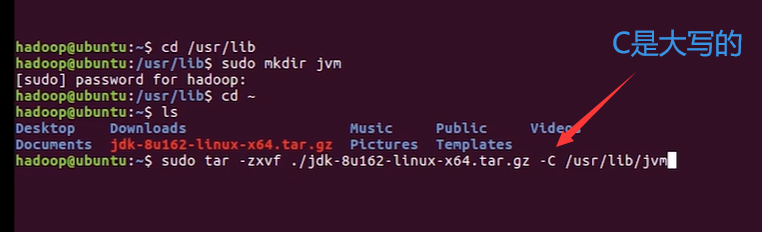
bashrc:可以增加我们的配置信息
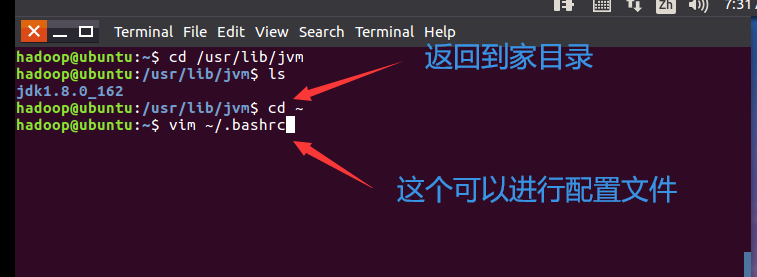
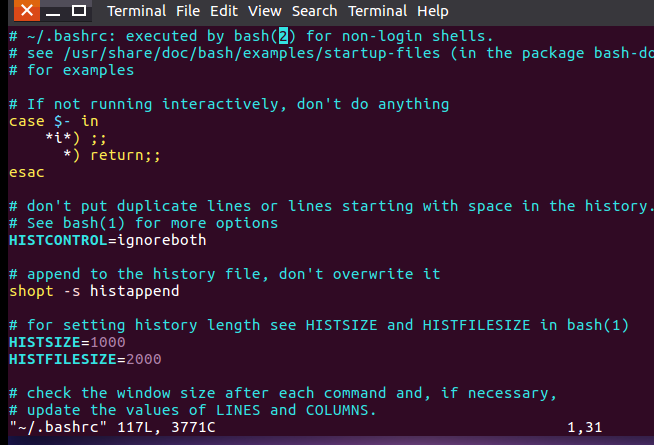
出现了这些表明JAVA环境安装成了。如下图:
(这一部分还是非常麻烦的,需要在控制台输入非常多的命令,主要还是跟着视频随老师操作)
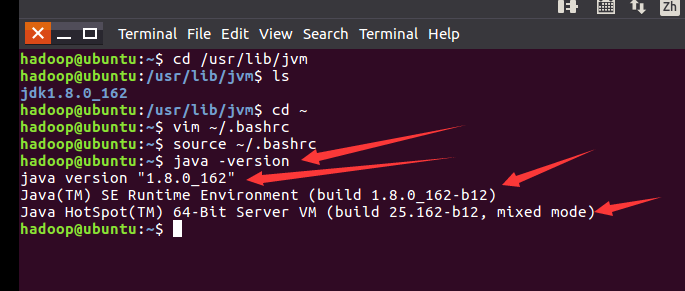
下面可以安装Hadoop

当Hadoop压缩包下载到本地windows下,依然可以通过SecureCRT软件从本地上传到乌班图系统上
依然可以通过拖动的方式,上传到乌班图系统上
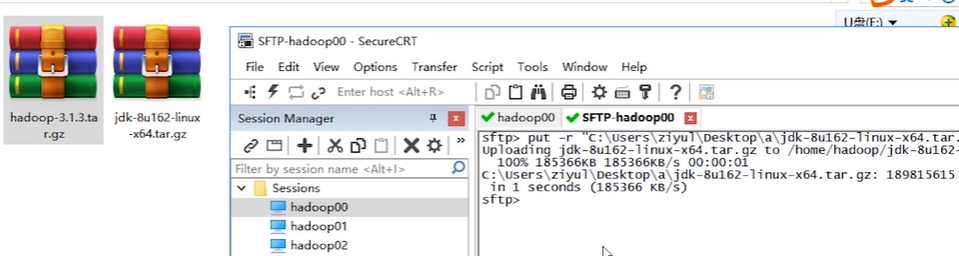
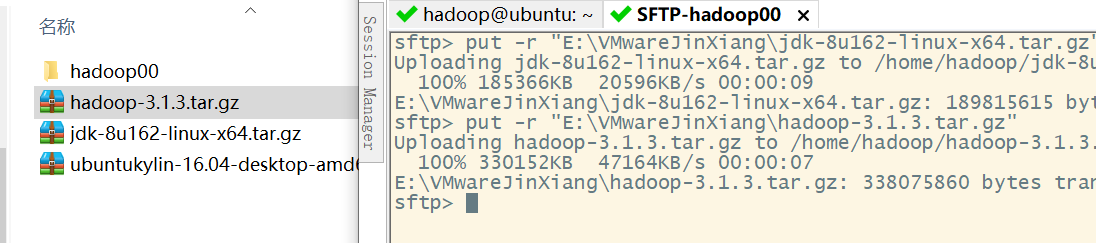
这样表示已经上传到我们的乌班图系统当中

将hadoop解压缩

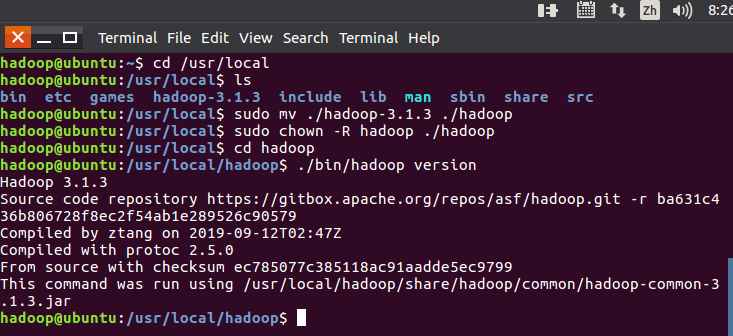
Hadoop单机配置

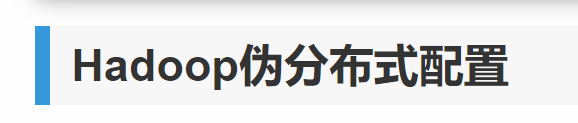
经过配置后,出现这一句话表明配置成功
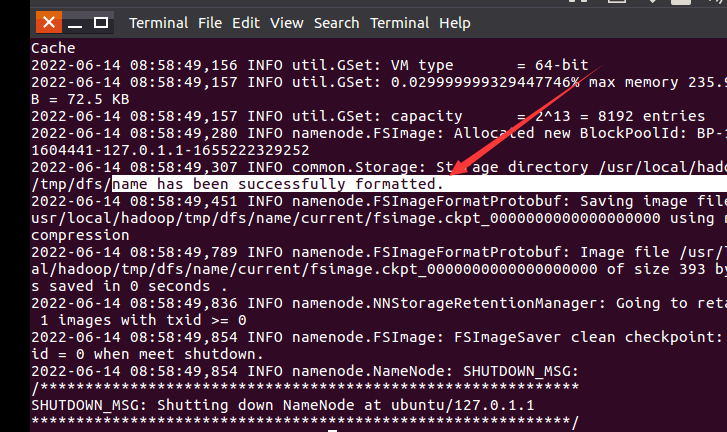
启动HDFS
出现了这3个表示hdfs启动成功
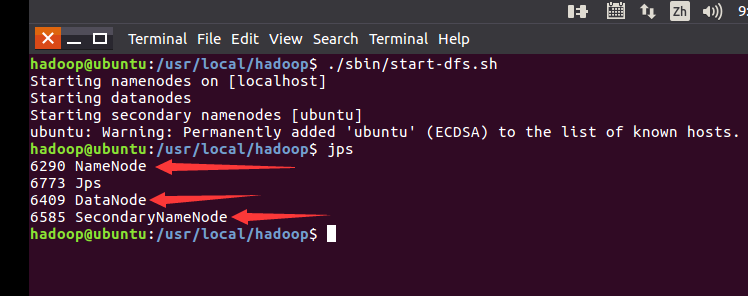
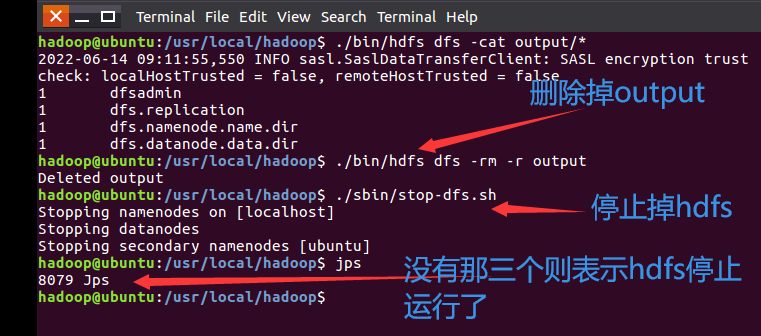






















 895
895











 被折叠的 条评论
为什么被折叠?
被折叠的 条评论
为什么被折叠?








